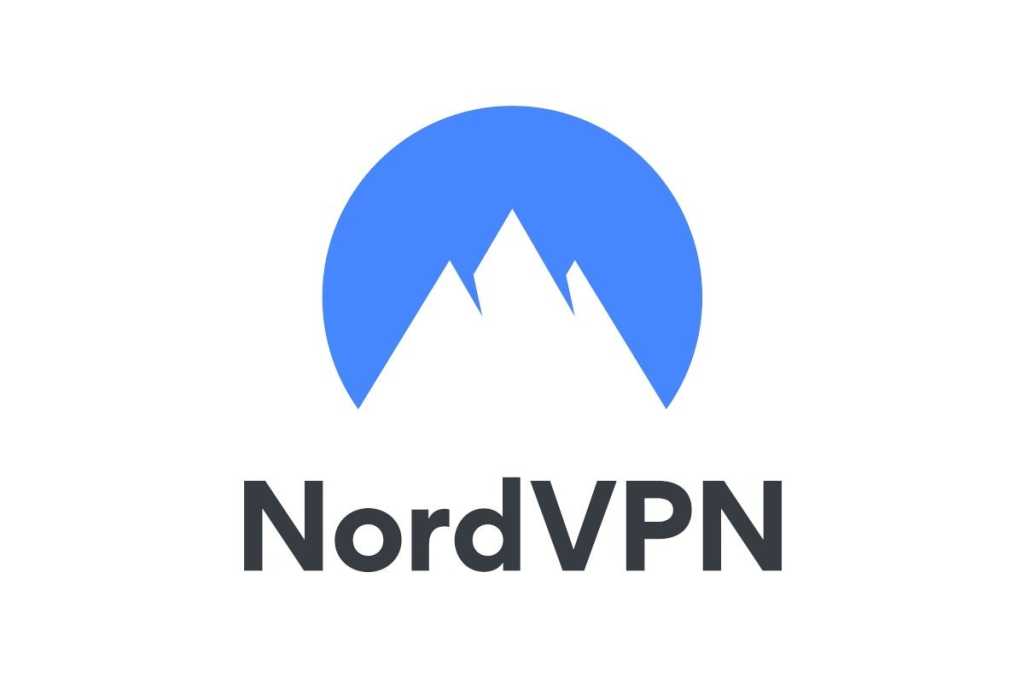لا تعد NordVPN واحدة من أفضل شبكات VPN في السوق فحسب، بل يمنحك الاشتراك في الخدمة الكثير من الميزات الرائعة أيضًا. ولكن ليست كل الميزات الأفضل معروفة بشكل عام أو جاهزة للاستخدام بمجرد إخراجها من الصندوق. لحسن الحظ، مع القليل من المعرفة وبضع دقائق من وقتك، يمكنك تشغيل VPN وتشغيله بسهولة.
سأعرض لك أدناه أهم خمسة إعدادات أعتقد أنه يجب على الجميع تغييرها في NordVPN لتحقيق أقصى استفادة من اشتراكهم. ستساعدك هذه التعديلات على تحسين خصوصيتك وأمانك، وزيادة سرعات الاتصال، والاستفادة الكاملة من الأدوات المساعدة القوية التي يقدمها Nord.
على الرغم من أنني أوصي بشدة بـ NordVPN، إذا كنت مهتمًا بخدمات رائعة أخرى، فتأكد من مراجعة قائمتنا لأفضل شبكات VPN لمزيد من الخيارات.
قم بتشغيل Killswitch
يعد هذا أمرًا سهلاً وأنا أوصي به ليس فقط لمستخدمي NordVPN، ولكن لجميع مستخدمي VPN بشكل عام. يعد Killswitch طريقة آمنة من الفشل لضمان بقاء خصوصيتك سليمة في جميع الأوقات أثناء استخدام VPN.
ستعمل ميزة killswitch تلقائيًا على تعطيل وصولك إلى الإنترنت في حالة انقطاع اتصال VPN بشكل غير متوقع. وهذا يمنع كشف بياناتك الشخصية في حالة فشل شبكة VPN الخاصة بك عن غير قصد.
لتشغيل هذا مع NordVPN، ما عليك سوى فتح قائمة الإعدادات والنقر على ميزة Kill Switch. ثم تأكد من تبديل مفتاح إيقاف الإنترنت إلى “تشغيل”. يمكنك أيضًا تفعيل التطبيق قتل التبديل بدلاً من ذلك، إذا كنت تفضل تعطيل تطبيقات معينة فقط أثناء انقطاع الاتصال بدلاً من تعطيل الإنترنت بالكامل.
تأكد من أن NordLynx هو البروتوكول التلقائي الخاص بك
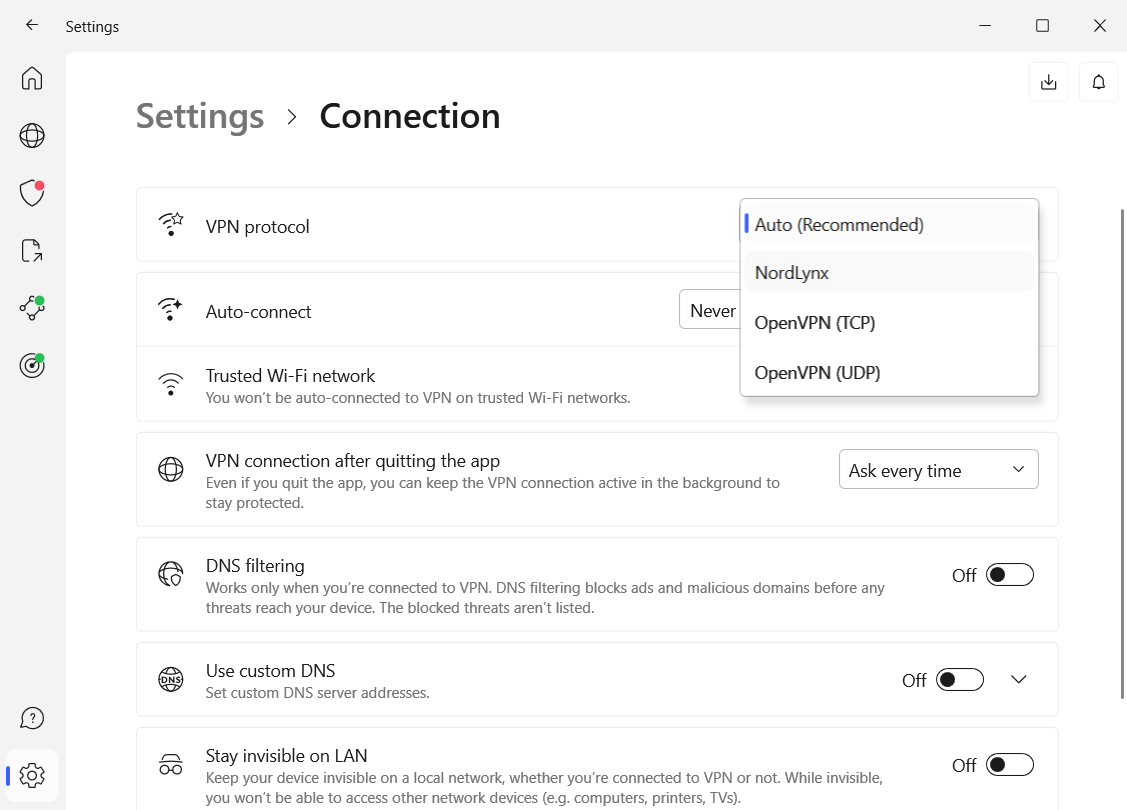
تلعب بروتوكولات VPN دورًا مهمًا في سرعة وأمان اتصالك. فكر فيها مثل قوانين المرور وخريطة الطريق التي توجه حركة المرور الخاصة بك عبر نفق VPN.
يقدم معظم موفري VPN عددًا قليلاً من خيارات البروتوكول، ولكنك عمومًا ستحتاج إلى الالتزام باستخدام WireGuard لأنه الأحدث ويوفر مزيجًا رائعًا من السرعة والأمان. لقد خطت NordVPN خطوة أخرى إلى الأمام من خلال إنشاء نسختها الخاصة من WireGuard، والتي يطلقون عليها اسم NordLynx. من المفترض أن يضيف Nord نظامًا مزدوجًا لترجمة عنوان الشبكة إلى WireGuard للتغلب على أي ثغرات خصوصية في البروتوكول الأصلي.
عند تنزيل NordVPN، يتم تعيين NordLynx تلقائيًا كبروتوكول افتراضي. ومع ذلك، إذا كنت تريد التحقق مرة أخرى من البروتوكول أو تغييره، فهذه عملية مباشرة. انقر على قائمة “الإعدادات” على شاشة NordVPN الرئيسية ثم انقر على “اتصال”. ستجد هنا قائمة منسدلة لـ “بروتوكول VPN”. ما عليك سوى تحديد “NordLynx” في هذه القائمة وسيصبح الآن البروتوكول الافتراضي لجميع الاتصالات.
خذ بعض الوقت لإعداد الحماية من التهديدات
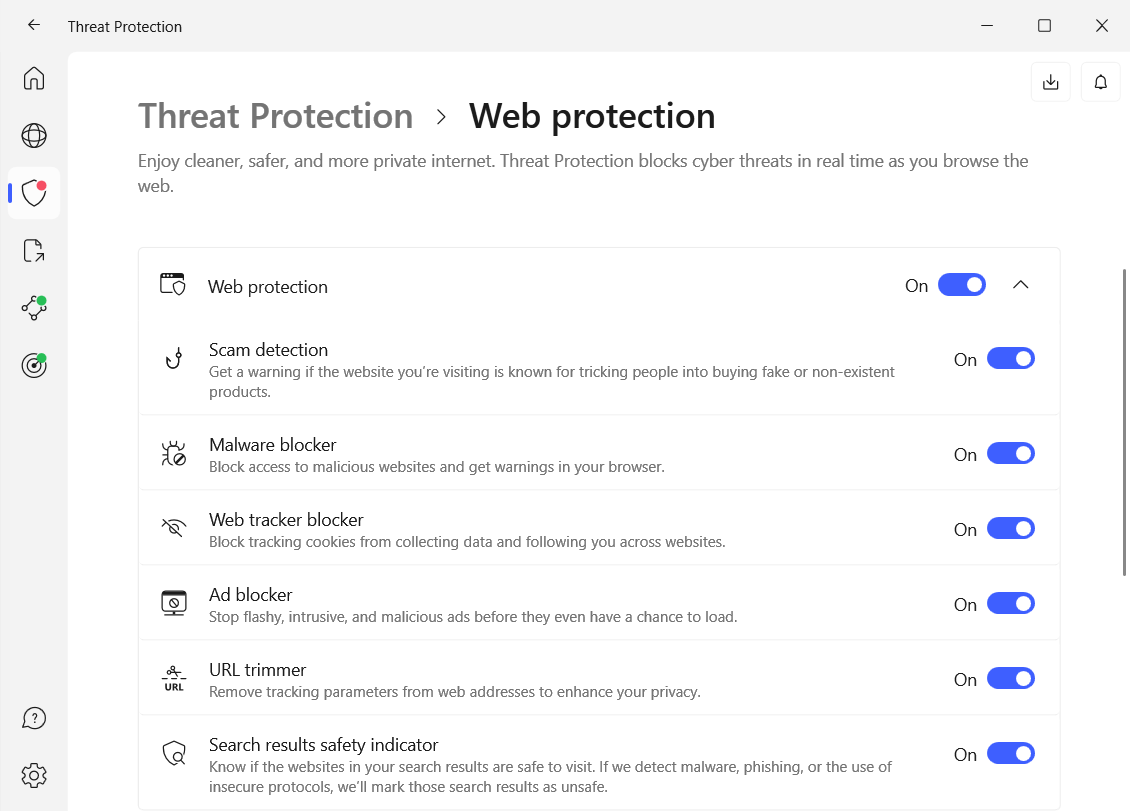
توسعت NordVPN لتشمل أكثر من مجرد اتصال VPN بسيط. وهو يقدم الآن مجموعة كاملة من ميزات الأمان الرائعة مثل حظر الإعلانات والمتتبعات والحماية من البرامج الضارة والمزيد. بدلاً من شراء برنامج منفصل للحماية من كل من هذه التهديدات، أوصي فقط بالسماح لميزات الحماية من التهديدات المضمنة في Nord بالحفاظ على سلامتك.
لكي تصل ل الحماية من التهديدات انقر على أيقونة الدرع الموجودة على الشريط الأيسر لشاشة NordVPN الرئيسية. سترى خيارات “حماية الويب” و”حماية الملفات” و”حماية الثغرات الأمنية” هنا. يمكنك النقر فوق الرابط “عرض النشاط والتخصيص” الموجود أسفل كل خيار لاستكشاف المزيد من الإعدادات.
من الجدير بالتأكيد أن تأخذ الوقت الكافي لإعداد وسائل الحماية المطلوبة مع كل خيار من هذه الخيارات الثلاثة. بينما أوصي شخصيًا بتشغيل جميع وسائل الحماية، إذا كنت لا تريد كل شيء، فسأقوم على الأقل بتشغيل مانع البرامج الضارة, مانع تعقب الويب, مانع الإعلانات، و حماية الملفات. كل هذا سيقطع شوطًا طويلًا نحو جعل تصفحك أكثر أمانًا.
قم بإعداد تطبيقاتك باستخدام تقنية Split Tunneling
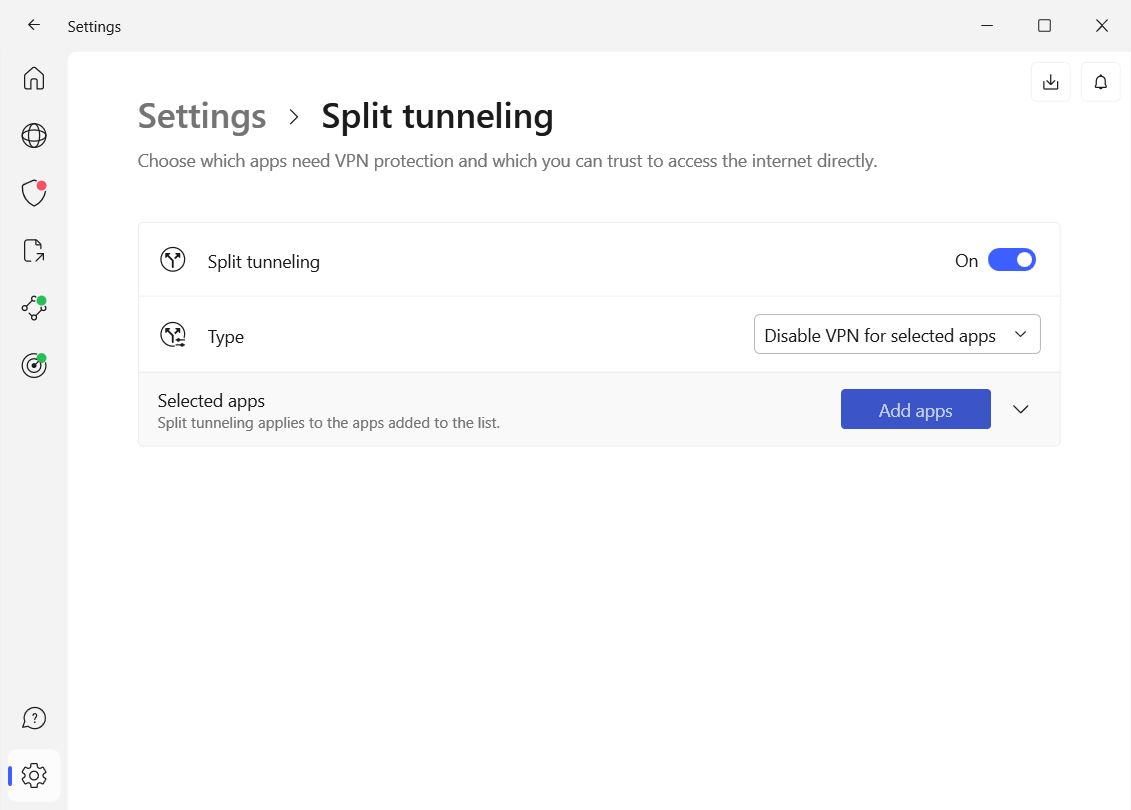
يعد تقسيم الأنفاق أحد أكثر الميزات المفيدة التي لا يستفيد منها معظم مستخدمي VPN. فهو يتيح لك اختيار واختيار التطبيقات أو مواقع الويب التي ترغب في تشغيلها عبر نفق VPN المشفر والتي ترغب في الاحتفاظ بها خارجه.
يتمتع NordVPN بميزة تقسيم الأنفاق سهلة الاستخدام والتي يمكن إعدادها بسهولة. من الشاشة الرئيسية، انقر على قائمة “الإعدادات” ثم انقر على “تقسيم النفق” في القائمة. تأكد من تشغيله ثم انقر فوق “إضافة تطبيقات” لبدء إضافة البرامج التي ترغب في فصلها عن VPN. وبدلاً من ذلك، إذا كنت ترغب في تشغيل تطبيقات محددة فقط من خلال VPN بدلاً من ذلك، فيمكنك اختيار “تمكين VPN للتطبيقات المحددة” كخيار ثم اختيار البرامج الفردية لتضمينها.
أنا شخصياً أقوم بتشغيل المتصفح الخاص بي من خلال VPN، ولكني أستبعد ألعاب الفيديو عبر الإنترنت لأنني أريد التصفح المحمي ولكن لا أريد أن تؤثر أي قيود محتملة على السرعة بسبب VPN على سرعتي أثناء اللعب.
تمكين شبكة مش نت
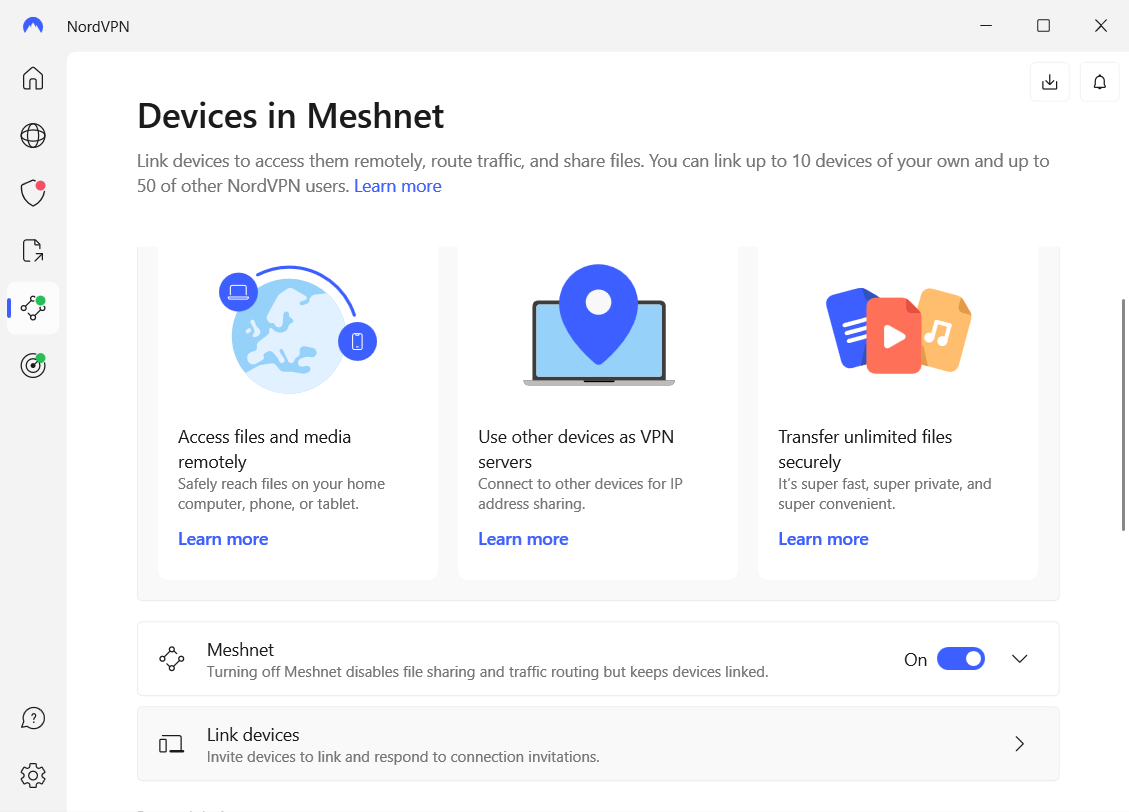
في عام 2022، أطلقت NordVPN ميزة رائعة حقًا من خلال خدمة اشتراك VPN الخاصة بها والتي تسمى Meshnet. فهو يسمح للمستخدمين بإنشاء شبكتهم الخاصة عن طريق ربط ما يصل إلى 10 أجهزة شخصية وما يصل إلى 50 جهازًا آخر مع مستخدمي NordVPN الآخرين. تسمح هذه الشبكة الافتراضية للأجهزة بالتواصل مع بعضها البعض والوصول إلى الملفات والموارد الأخرى الموجودة على هذه الأجهزة بغض النظر عن مكان وجودها في العالم. ويحتوي على تشفير شامل مما يعني أن بياناتك خاصة وآمنة طوال الطريق.
أستخدم Meshnet بانتظام لنقل كميات كبيرة من الصور ومقاطع الفيديو والملفات الكبيرة الأخرى بين أجهزتي، حيث إن حدود البيانات السخية الخاصة بها تجعل الأمر أقل إزعاجًا من القيام بذلك من خلال خدمة التخزين السحابي. يمكن أيضًا استخدام Meshnet لإعداد خادم الألعاب الخاص بك حتى تتمكن من الاستمتاع بحفلة LAN بالمدرسة القديمة، أو بالأحرى المدرسة الجديدة، مع أصدقائك. وبالنسبة للشركات، يمكن استخدامه أيضًا للتعاون بين الزملاء البعيدين في الوقت الفعلي.
لتمكين Meshnet، ما عليك سوى النقر على أيقونة “الأجهزة الموجودة في Meshnet” من شاشة NordVPN الرئيسية ثم تشغيلها. يمكنك بعد ذلك ربط أجهزتك بشكل فردي أو إرسال واستقبال دعوات لـ Meshnet من مستخدمين آخرين.